Du stehst am Anfang deiner Reise mit React und möchtest verstehen, wie Komponenten richtig erstellt und wie Daten zwischen diesen über Props übergeben werden können? In diesem Tutorial diskutieren wir die Erstellung einer Zählerkomponente innerhalb einer React-Anwendung und lernen, wie man diese Komponente mithilfe von Props anpassen kann. Es ist eine spannende Herausforderung, die deine Fähigkeiten in der Arbeit mit React stärken wird.
Wichtigste Erkenntnisse
- Props ermöglichen die Übertragung von Daten an Kind-Komponenten in React.
- Komponenten können isoliert und wiederverwendbar gestaltet werden.
- Die Initialisierung von Zustand kann über Props erfolgen.
- Dynamische Props können verwendet werden, um das Verhalten und den Zustand von Komponenten zu steuern.
Schritt-für-Schritt-Anleitung
Schritt 1: Erstellen der Zählerkomponente
Zuerst beginnst du damit, die bisherige Zählerimplementierung in deinem Projekt zu isolieren. Du möchtest aus deinem Zählbutton eine eigene Komponente machen. Lege eine neue Datei namens CountButton.jsx an und beginne, den Hauptcode deiner Zählerlogik hinein zu kopieren.
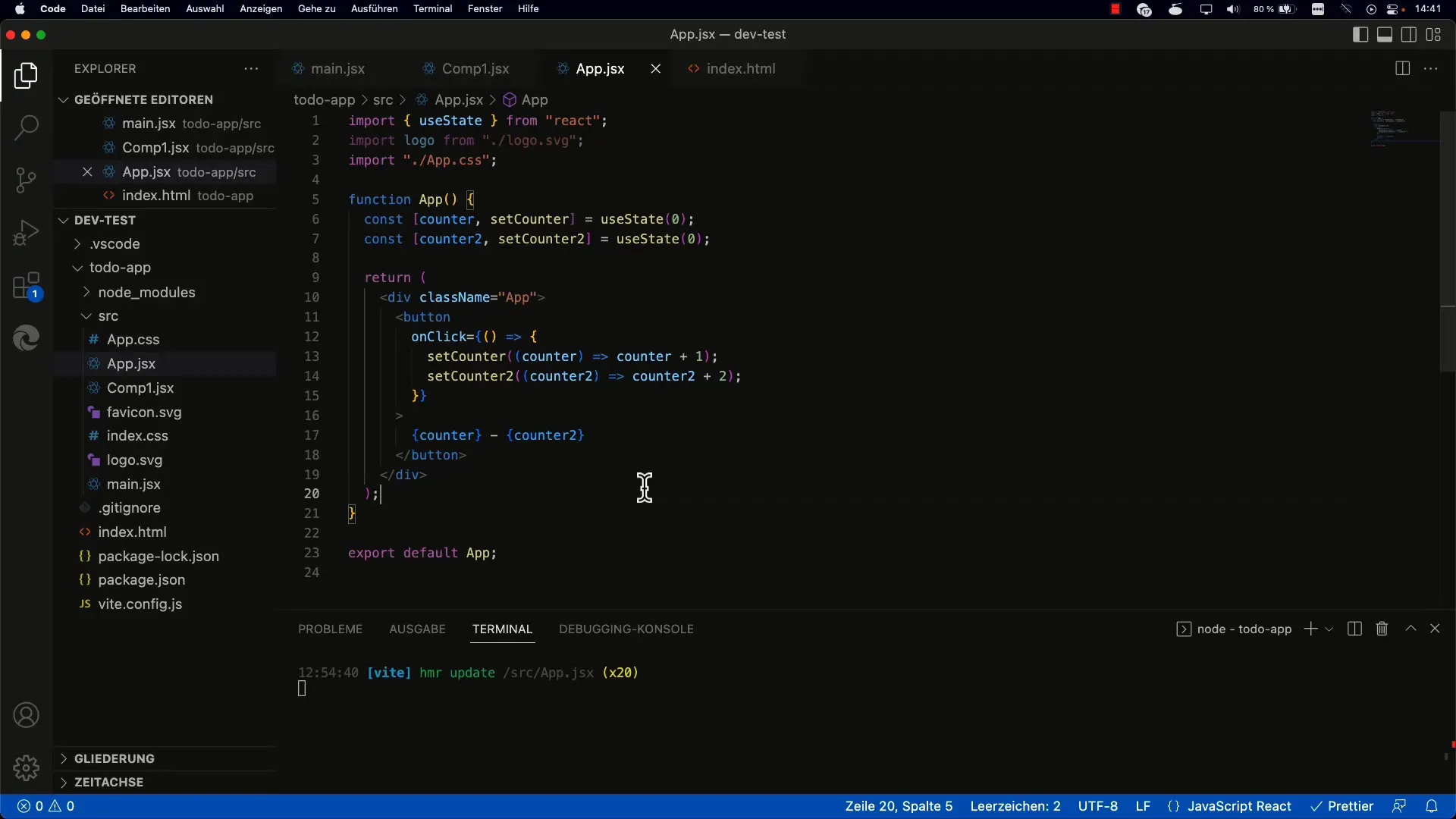
Achte darauf, die Hauptfunktion von CountButton zu exportieren. In der App-Komponente importierst du nun CountButton.
Durch diesen Schritt erhältst du eine separate Komponente, die sich um die Zählfunktionen kümmert, wodurch deine Code-Struktur übersichtlicher wird.
Schritt 2: Implementierung des Zählerzustands
Innerhalb der CountButton Komponente musst du nun den Zustand erstellen, der den aktuellen Zählerstand speichert. Dabei nutzt du den Hook useState.
Stelle sicher, dass du useState importierst und initialisiere den Zustand mit null oder einem spezifischen Wert. Dein Button wird nun dieser Logik folgen und den Zustand beim Klicken aktualisieren.
Schritt 3: Fehlerbehebung
Es kann sein, dass du beim ersten Testen deines Buttons auf einen Fehler stößt, wie z.B. „state is not defined“. Das bedeutet, dass du vergessen hast, den notwendigen Zustand zu importieren. Überprüfe deine Importe und führe ein Neustart durch.
Nach dem Fixieren sollte dein Button korrekt hochzählen und den Zählerstand anzeigen.
Schritt 4: Anpassung der Komponente mit Props
Du möchtest, dass jeder Zählerbutton auch mit verschiedenen Anfangswerten und Inkrementen funktionieren kann. Um dies zu erreichen, übergibst du beim Erstellen der CountButton Komponente einen Prop namens initialValue und vielleicht einen weiteren increment.
Diese Props können dann als Attribute bei der Verwendung des Zählerbuttons gesetzt werden, sodass du eine Instanz mit dem Anfangswert 0 und eine zweite mit 1000 erstellen kannst.
Schritt 5: Grapple mit mehreren Props
In der CountButton Komponente musst du nun die übergebenen Props verwenden, um den Ausgangswert und das Inkrement zu bestimmen. Setze die useState Initialisierung mit dem Wert von props.initialValue.
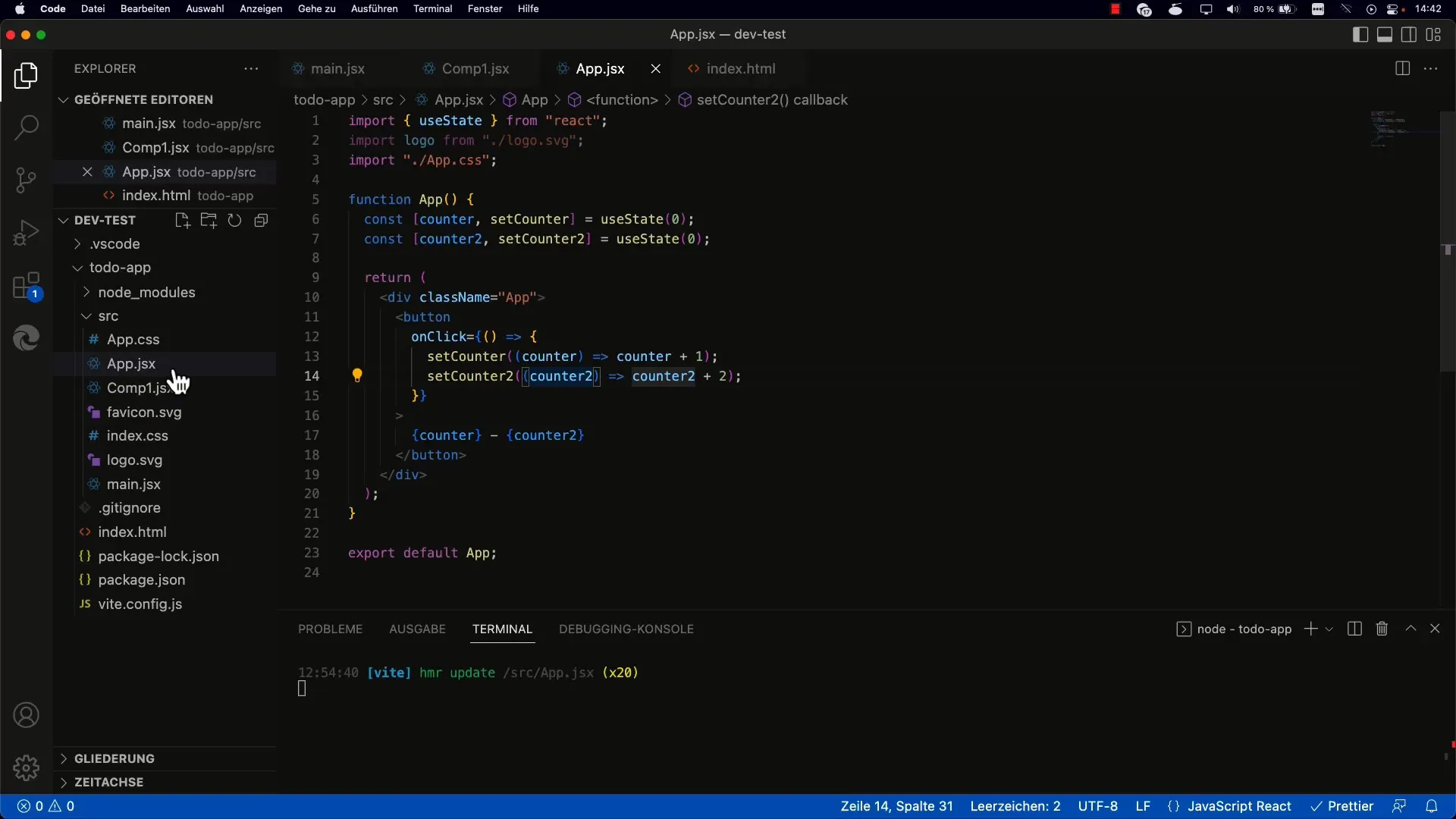
Vergewissere dich, dass du increment im Button richtig implementierst, sodass der Zähler um den Wert erhöht wird, der ihm durch das Prop zugewiesen wurde.
Schritt 6: Teste die Veränderung
Nach diesen Anpassungen teste deine Buttons, um zu sehen, ob sie alle unabhängig voneinander zählen. Jeder Button sollte seinen eigenen Zustand basierend auf den übergebenen Props haben.
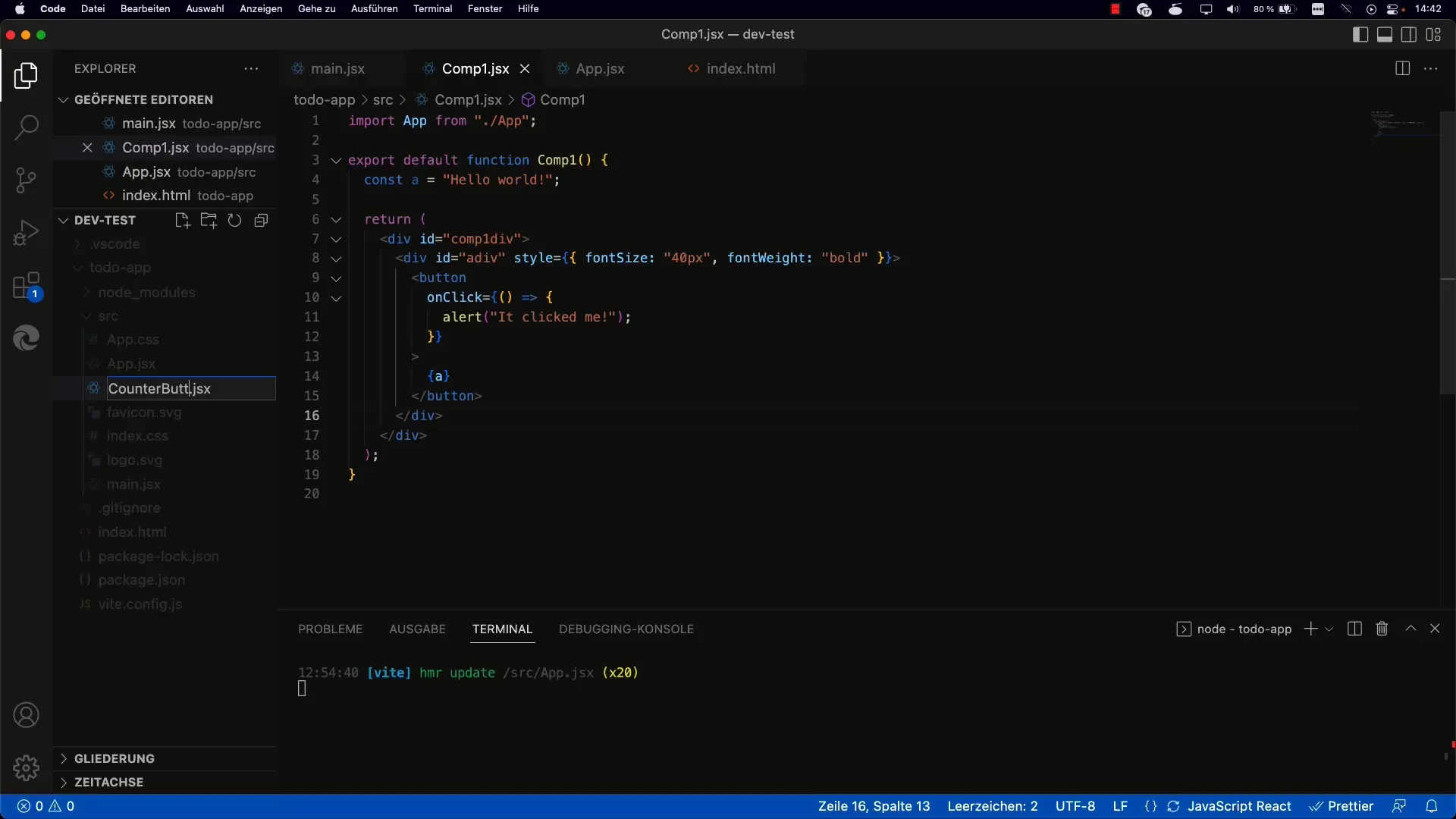
Um sicherzustellen, dass alles funktioniert, lade die Seite mehrmals neu und prüfe, ob die Zähler zurück zu ihren Initialwerten springen.
Schritt 7: Dynamische Props (in zukünftigen Tutorials)
Bedenke, dass Props, die bei der Erstellung der Komponente zugewiesen werden, statisch sind. In einer späteren Session wirst du lernen, wie du Props dynamisch ändern kannst, um ein interaktiveres Benutzererlebnis zu schaffen.
Somit hast du nicht nur gelernt, wie man Props in einer React-Anwendung verwendet, sondern auch, wie man eine eigene Zählerkomponente erstellt, die anpassbar ist.
Zusammenfassung
In diesem Tutorial hast du erfahren, wie du eine eigenständige Zählerkomponente erstellst und sie mit Props initialisieren kannst. Du hast gelernt, wie man Zustand und Props gemeinsam nutzt, um die Funktionalität von React-Komponenten anzupassen und zu verbessern. Dieses Wissen ist fundamental für das Verständnis von React-Komponenten und deren Interaktion.
Häufig gestellte Fragen
Wie funktioniert der useState Hook in React?Der useState Hook ermöglicht es dir, einen Zustand innerhalb einer funktionalen Komponente zu erstellen und zu verwalten.
Was sind Props in React?Props sind Properties, die du an Kind-Komponenten übergibst, um die Darstellung oder das Verhalten der Komponente zu steuern.
Kann ich Props ändern, nachdem sie gesetzt wurden?Props sind in React unveränderlich, können aber durch das Erstellen einer neuen Komponente oder durch andere Mechanismen dynamisch verwaltet werden.
Wie kann ich mehrere Buttons mit unterschiedlichen Prop-Werten erstellen?Du kannst mehrere CountButton Instanzen erstellen und jedem Button unterschiedliche Prop-Werte übergeben, um verschiedene Ausgangswerte und Inkremente zu nutzen.


